5 MP3 kompresorů pro zmenšení velikosti zvukových souborů
Příliš velké zvukové soubory mohou zabírat příliš mnoho úložného prostoru ve vašem zařízení a také mohou spotřebovávat více dat, pokud se je pokusíte stáhnout do telefonu. Abyste se těmto zbytečným ztrátám vyhnuli, zvažte použití kompresoru ke zmenšení velikosti souboru. Volba nástroje je velmi důležitá a dobrý Kompresor MP3 bude mít malý nebo žádný vliv na kvalitu zvuku. V současné době je na trhu k dispozici tolik nástrojů, že není snadné se v nich probrat a najít ten pravý pro vás. Ale nemusíte se bát. Postaráme se o vás. V tomto článku vám doporučíme 5 nejlepších nástrojů a také vám nabídneme podrobný návod, jak je používat. Prozkoumejte je s námi.
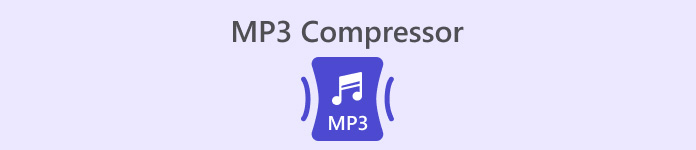
Část 1. 5 nejlepších MP3 kompresorů
Než se podrobně budeme zabývat každým z těchto programů na zmenšení velikosti MP3, pojďme se krátce podívat na šest produktů, které budou představeny v nadcházejících měsících. Začněme s nejvýznamnějšími funkcemi, abychom je rychle pochopili.
FVC-Vybraný Video Converter Ultimate
Aiseesoft Video Converter Ultimate je desktopový MP3 kompresor, který obsahuje všechny funkce pro úpravu zvuku a videa, které můžete použít. Je známý pro své extrémně efektivní zpracování souborů a velmi vysokou kvalitu výstupu.
Freemake Audio Converter
Freemake Audio Converter je specializovaný převodník formátů pro audio soubory. Umožňuje také komprimovat velikost audio souborů MP3 a provádět některé jednoduché změny parametrů.
Zamzar
Zamzar je poměrně populární online nástroj pro převod formátů, který podporuje také kompresi souborů MP3 a WAV. Je zcela zdarma a na trhu je již dlouhou dobu. Zamzaru důvěřuje mnoho uživatelů po celém světě.
Drzost
Audacity je expert na nahrávání a editaci zvuku, který nabízí komplexnější a profesionálnější možnosti úpravy zvuku. S jeho pomocí můžete dosáhnout úplné kontroly nad parametry vašeho MP3 souboru.
FileConverto
FileConverto je online nástroj pro úpravu multimediálních souborů pro řadu typů souborů, včetně zvuku, videa a obrázků. Všechny jeho funkce jsou přehledné, takže uživatelé rychle najdou, co potřebují.
Část 2. FVC-Picked Video Converter Ultimate
PlošinaWindows a Mac OS
Nejprve bychom vám rádi představili profesionální program na zmenšování velikosti MP3 souborů, Video Converter UltimateUmožňuje vám nejen nastavit velikost komprimovaného souboru podle vašich potřeb, ale také vám pomůže změnit formát souboru před jeho výstupem a upravit řadu parametrů, včetně kanálů a vzorkovací frekvence. Procento komprimovaného souboru se zobrazí přímo na stránce ovládání. Pokročilá technologie hardwarové akcelerace zajišťuje rychlé zpracování vstupních souborů. Kvalita zvuku bude zachována na maximum. Tím to ale nekončí. Pomocí dodaného editoru můžete také upravit délku zvuku a přidat efekty zeslabování nebo zesilování.
Klíčové vlastnosti
Efektivně komprimujte MP3 a audio v jiných formátech.
Převod videa, zvuku a obrázků z více než 1000 formátů.
Přidejte k nahraným multimediálním souborům různé efekty.
Má funkce včetně úprav, vylepšení a ořezávání.
Stažení zdarmaPro Windows 7 nebo novějšíBezpečné stahování
Stažení zdarmaPro MacOS 10.7 nebo novějšíBezpečné stahování
Zde vás naučíme, jak používat Video Converter Ultimate ke kompresi souborů MP3.
Krok 1. Stáhněte a nainstalujte si do počítače program Video Converter Ultimate.
Krok 2. Spusťte tento univerzální nástroj na ploše. Vyberte Panel nástrojů na hlavním rozhraní.
Krok 3. Lokalizovat Audio kompresor mezi všemi možnostmi.
Krok 4. Klikněte na velké tlačítko plus v centrální oblasti a nahrajte svůj MP3 soubor na platformu.

Krok 5. Upravte hlasitost VelikostPokud potřebujete, můžete také změnit Formát, Kanál, Vzorkovací frekvence, a Přenosová rychlost vašeho zvuku.

Krok 6Chcete-li zkontrolovat výsledek, klikněte na NáhledPokud jste s tím spokojeni, klikněte na Komprimovat abyste získali upravený zvuk.
Klady
- Umožňuje zobrazit náhled výsledku před stažením.
- Dokáže zpracovat soubor vysokou rychlostí.
- Podpora provádění základních úprav vašeho MP3 souboru.
Nevýhody
- Zkušební verze podporuje kompresi pouze 5 souborů.
Část 3. Převodník zvuku Freemake
Plošina: Okna
Jak název napovídá, nejdůležitější funkcí Freemake Audio Converteru je převod audio souborů MP3 do jiných formátů. V současné době podporuje více než 50 formátů souborů. Kromě toho jej můžete také použít k převodu zvuku do formátu podporovaného různými zařízeními, jako jsou tablety a chytré telefony. Naším hlavním zájmem je samozřejmě, zda dokáže komprimovat naše audio MP3. Odpověď zní ano, a dokáže dosáhnout komprese souboru o velikosti 61%. K získání upraveného souboru potřebujete čtyři jednoduchá kliknutí.
Klíčové vlastnosti
Převod zvukových formátů mezi více než 50 formáty.
Extrahujte zvukové stopy z více než 500 video formátů.
Sloučení několika krátkých zvukových klipů do jednoho pro přehrávání.
Upravte několik parametrů hudby pro dosažení lepšího výsledku.
Nyní se naučíme, jak používat tento program pro zmenšení velikosti souborů MP3.
Krok 1. Stáhněte si Freemake Audio Converter do počítače se systémem Windows.
Krok 2. Klikněte na +Zvuk přidat soubor MP3 do tohoto softwaru.
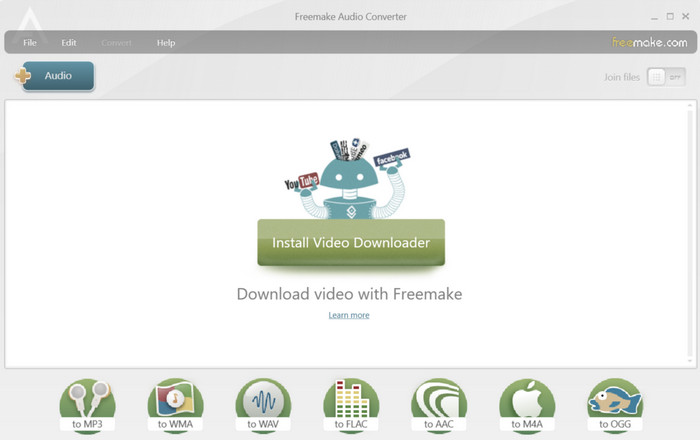
Krok 3. Klikněte do MP3Pak přejděte na Výstupní parametry MP3 okno.
Krok 4. Můžete si vybrat výstupní kvalitu mezi 320 kb/s, 256 kb/s, 192 kb/s, 128 kb/s a 96 kb/s.
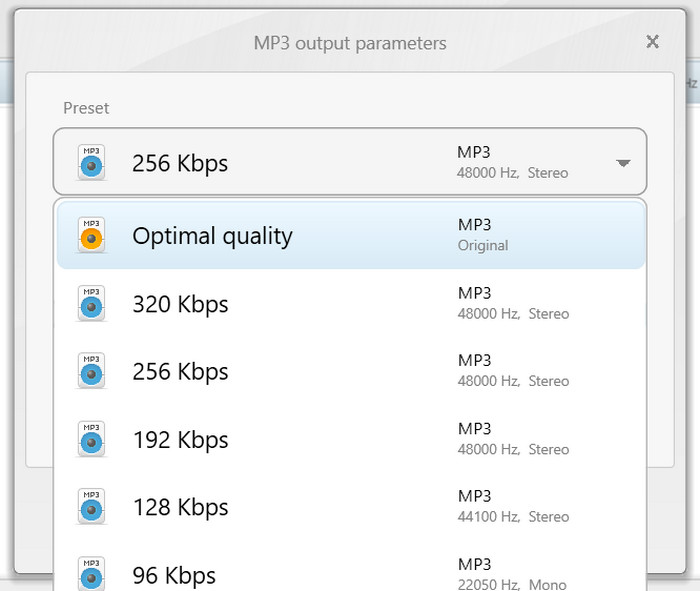
Krok 5. Nakonec klikněte Konvertovat zahájit proces redukce souboru.
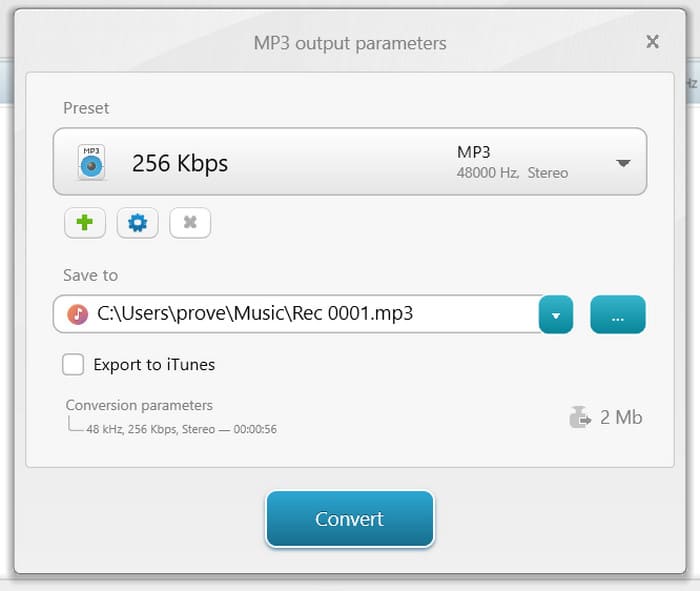
Klady
- Velmi snadné použití.
- Podpora dávkového zpracování.
- Nabídněte funkce pro úpravy, jako je slučování a konverze.
Nevýhody
- Instalace je pomalá.
- Možnosti kompresního poměru jsou omezené.
Část 4. Zamzar
Plošina: Online
Zamzar je již dlouho známé jméno. Je to online platforma pro editaci zvuku a videa, kterou lze používat, pokud máte prohlížeč. Kromě převodu formátů v současné době podporuje komprese videa a velikosti zvukových souborů. Zamzar se nejen přizpůsobuje zpracování multimediálních souborů, ale také podporuje změnu formátu a velikosti textových dokumentů. Po testování mnoha uživateli byl postupně aktualizován a současné uživatelské rozhraní je poměrně přehledné a krásné.
Klíčové vlastnosti
Převádí zvuk, dokumenty, obrázky a video do více než 1100 formátů.
Nabízí další převody pro EPUB, DWG, ZIP a MOBI.
Komprimovat velikost multimediálních souborů.
Zde je to, co musíte udělat, abyste mohli tento MP3 shrinker použít online.
Krok 1. V prohlížeči přejděte na oficiální webové stránky Zamzaru.
Krok 2. Přejít na Nyní podporuje kompresi sekci. Klikněte Zvukové kompresory > Komprimovat soubor MP3.
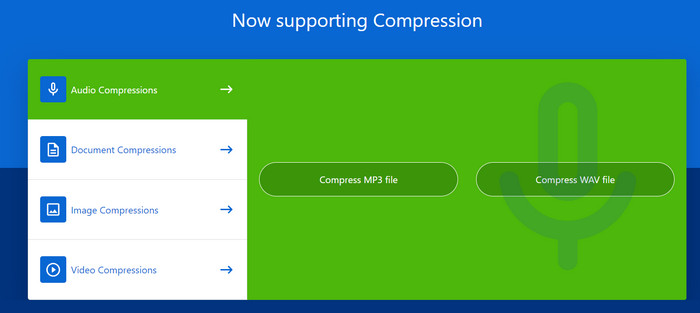
Krok 3. Klikněte Vyberte Soubory přidejte cílovou hudbu, kterou chcete komprimovat.
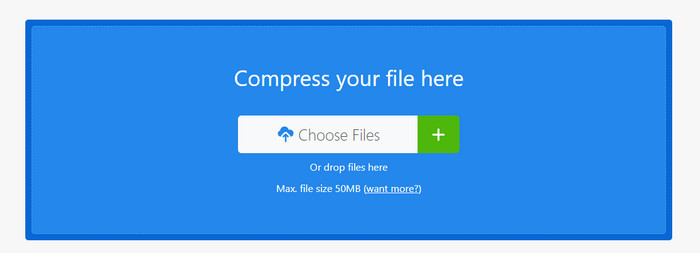
Krok 4. Poté se spustí proces komprese. Po jeho dokončení klikněte na Stažení abyste si to mohli stáhnout do počítače.
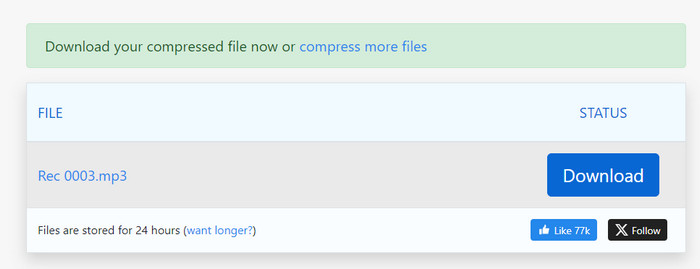
Klady
- Není třeba stahovat žádný software.
- Postup provedení je velmi snadno aplikovatelný.
Nevýhody
- Nelze zobrazit velikost komprimovaného souboru.
- Má omezení velikosti souboru na 50 MB.
Část 5. Audacity
PlošinaWindows, Mac OS a Linux
Pokud chcete využívat nejprofesionálnější služby pro zpracování zvuku, Audacity je volba, se kterou nemůžete udělat chybu. Je to nástroj vytvořený pro nahrávání a editaci zvuku. Můžete ho použít nejen k nahrávání poznámek, hlasových komentářů atd., ale také k dokončení editace souborů. Provede hloubkovou analýzu vašeho zvuku a pomůže vám s použitím některých pluginů třetích stran pro zlepšení vaší produkce. Konverze formátů a komprese velikostí pro něj nejsou problém. MP3 rekordér.
Klíčové vlastnosti
Nahrávejte živý zvuk pomocí mikrofonu nebo mixážního pultu.
Upravujte, převádějte a komprimujte zvukové soubory a aplikujte na ně efekty.
Rozšiřte funkčnost instalací různých pluginů.
Podporuje vícestopou editaci.
Zde uvedeme kroky pro použití tohoto reduktoru kvality MP3.
Krok 1. Stáhněte a nainstalujte si Audacity do počítače.
Krok 2. Nahrajte MP3 audio, které chcete komprimovat, do Audacity.
Krok 3. Najděte Upravit a poté vyberte Přednost > Kvalitní.
Krok 4. Snižte Výchozí vzorkovací frekvence a změnit Výchozí formát vzorku.
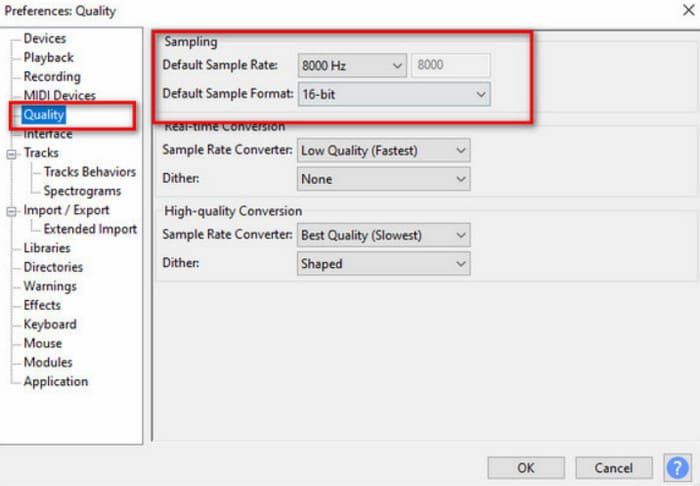
Klady
- Velmi profesionální přístup k práci se zvukem.
- Zdarma k použití.
- Podporuje mnoho zvukových formátů.
Nevýhody
- Těžko použitelné pro začátečníky.
- Uživatelské rozhraní je velmi složité.
Část 6. FileConverto
Plošina: Online
FileConverto je lehký a rychlý online převodník formátů souborů pro širokou škálu typů souborů. Je skvělý pro uživatele, kteří se chtějí vyhnout složitému nastavování a krokům. Kromě toho na jeho stránce najdete také spoustu nástrojů pro úpravu zvuku a videa, které jsou přehledně rozděleny do kategorií video, zvuk, obrázky a PDF. Pokud chcete tento nástroj použít ke kompresi souborů MP3, v sekci Zvukové nástroje vyhledejte Compressor.
Klíčové vlastnosti:
Podporuje konverzi dokumentů, obrázků, videí a zvukových souborů.
Používejte některé základní editační nástroje, jako je trimmer, joiner a kompresor.
Převeďte video soubory na audio několika kliknutími.
Upravte rychlost video nebo audio souborů.
Chcete-li tento online reduktor MP3 použít, postupujte takto.
Krok 1. Vstupte na webové stránky FileConverto. Vyberte Zvukové nástroje > Kompresor MP3.
Krok 2. Klikněte Procházet a vyberte cílový soubor MP3. Poté v části vyberte výstupní bitovou rychlost Snižte bitrate MP3.
Krok 3. Nakonec klikněte Potvrdit teď.
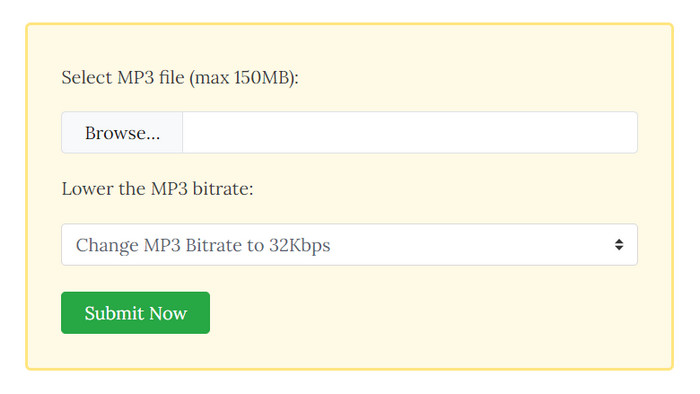
Klady
- Nabízí uživatelsky přívětivé rozhraní.
- Uživatelé si nemusí stahovat ani instalovat další software.
Nevýhody
- Má omezení velikosti souboru na 150 MB.
- Možnosti přizpůsobení jsou omezené.
Část 7. Nejčastější dotazy k MP3 kompresoru
Snižuje komprese souborů MP3 kvalitu?
Ano, komprese souborů MP3 může snížit kvalitu zvuku. MP3 je ztrátový formát komprese zvuku, který dosahuje menší velikosti souborů odstraněním některých zvukových dat.
Je možné dekomprimovat MP3?
Nelze jej plně rekonstruovat do původního stavu, ale můžete převést soubor MP3 do jiného bezztrátového zvukového formátu, čímž obnovíte zvuk do vysoké kvality.
Je MP3 komprimovanější než WAV?
Ano, MP3 je více komprimované než WAV. WAV je nekomprimovaný zvukový formát, který zachovává všechna původní zvuková data v nekomprimovaném stavu. Výsledkem jsou vysoce kvalitní zvukové soubory, ale s větší velikostí souborů ve srovnání s MP3.
Závěr
Výše uvedené jsme podrobně popsali 5 MP3 kompresory pro vás. Každý nástroj je vybaven podrobným popisem a pokyny k obsluze, stejně jako zdůrazněnými výhodami a nevýhodami. Doufáme, že po přečtení našeho obsahu budete schopni z tohoto smíšeného obsahu vytěžit tu část, která vyhovuje vašim potřebám, a vybrat si svůj oblíbený produkt.



 Video Converter Ultimate
Video Converter Ultimate Screen Recorder
Screen Recorder



